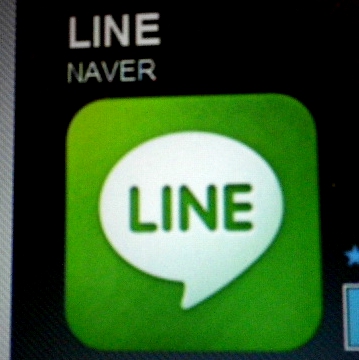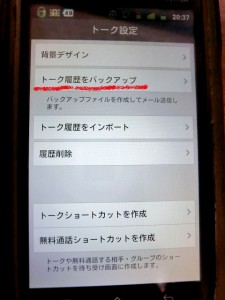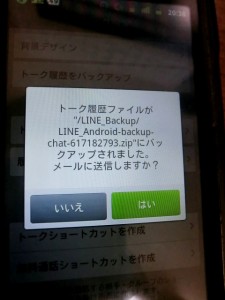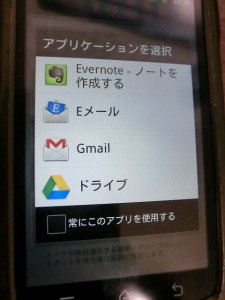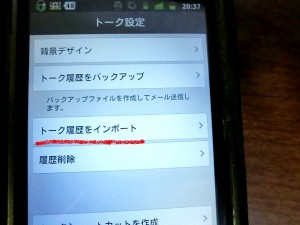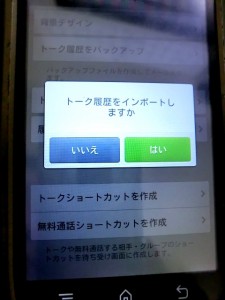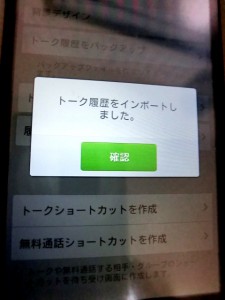ラインのトーク履歴をバックアップ保存,復元するには?やり方,方法/LINE
機種変更をすると、LINE(ライン)の場合、友達リストやプロフィール設定、有料スタンプの購入履歴は引き継ぐことができるものの、LINE(ライン)の「トーク履歴」は消えてしまいます。
そこで、LINE(ライン)のトーク履歴を残しておきたいときは、バックアップをお勧めしています。
LINE(ライン)のトーク履歴をバックアップする方法は以前お伝えしましたね。
【LINE】ラインのトーク相手に過去&新着のメッセージ履歴を送ってもらう方法
今回LINE(ライン)を最新バージョンに更新したら、LINE(ライン)のトークのバックアップだけでなく、復元もできることに気付きました。
ただ、LINE(ライン)のトーク履歴を復元するには、大前提としてバックアップをしておかなければならないようで。
そこで、今回はバックアップ方法とトーク履歴復元方法をセットでお伝えします。
■LINE(ライン)のトーク履歴をバックアップ(保存)する
まず、特定の人とのトーク履歴画面を開き、右上の「V」をタップ。
そして、「トーク設定」⇒「トーク履歴をバックアップ」⇒「すべてバックアップ」の順にタップ。
うんうん、トーク履歴はバックアップされてますね。
メールに送信しマース。
グーグルドライブにも保存できるのね。じゃあ今回はドライブに…。
■LINE(ライン)のバックアップしたトーク履歴を復元する
終わったら、またトーク設定画面に戻り、「トーク履歴をインポート」を選択。
「はい」をタップすればOK。
これで、いつ機種変更してもLINE(ライン)のトーク履歴は復元できる!
LINE(ライン)のトーク履歴をバックアップする方法は以前お伝えしました。